Unity 3D TextField控件
Unity 3D TextField 控件用于绘制一个单行文本编辑框,用户可以在单行文本编辑框中输入信息,并且每当用户修改文本编辑框中的文本内容时,TextField 控件就会将当前文本编辑框中的文本信息以字符串形式返回。
开发人员可以通过创建 String 变量来接收返回值并实现相关功能。
因此 TextField 控件常常用于监听用户输入信息,比如玩家在游戏登录界面输入用户名和密码后,TextField 控件可以判断其输入是否正确,其使用方法如下:
public static function TextField(position:Rect, text:string):string; public static function TextField(position:Rect, text:string, maxLength:int):string; public static function TextField(position:Rect, text:string, style:GUIStyle):string; public static function TextField(position:Rect, text:string, maxLength:int,style:GUIStyle):string;
其中,position 为显示区域,text 为字符串。
TextField 控件的具体参数如下表所示。
| 参 数 | 功 能 | 参 数 | 功 能 |
|---|---|---|---|
| position | 设置控件在屏幕上的位置及大小 | text | 设置控件上默认显示的文本 |
| maxLength | 设置输入的字符串的最大长度 | style | 设置控件使用的样式 |
下面是 GUI.TextField 控件的使用案例。
步骤 1):创建项目,将其命名为 GUI.TextField,保存场景。
步骤 2):在 Unity 3D 菜单栏中执行 Assets→Create→JavaScript 命令,创建一个新的脚本文件。
步骤 3):在 Project 视图中双击该脚本文件,打开脚本编辑器,输入下列语句:
var stringToEdit:String="Hello World";
function OnGUI(){
stringToEdit=GUI.TextField(Rect(10, 10, 200, 20), stringToEdit, 25);
}
步骤 4):按 Ctrl+S 键保存脚本。
步骤 5):在 Project 视图中选择脚本,将其连接到 Main Camera 上。
步骤 6):单击 Play 按钮进行测试,运行效果如下图所示,界面中出现了一个文本框,可以进行文本的输入。
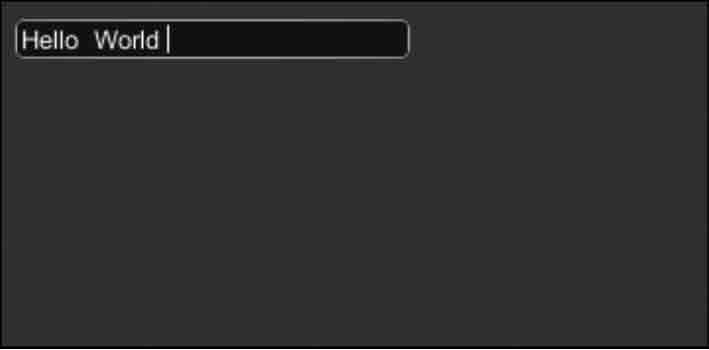



发表评论